分配静态网关地址
分配静态网关地址:
- 选择“网关”设置(请参见下图)。
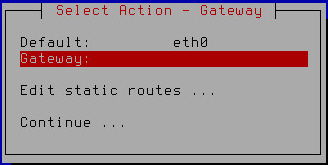
分配静态网关地址
- 按 Enter。
- 如果在 Kaspersky Secure Mail Gateway 初始配置的上一步选择使用 DHCP 服务器配置网络接口,在提示确认分配静态网关地址的窗口中点击“是”(请参见下图)。
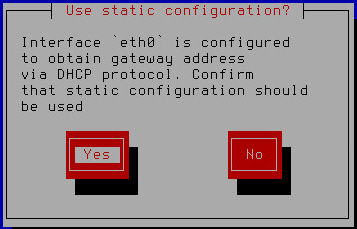
确认分配静态网关地址
将打开一个输入静态网关地址的窗口(请参见下图)。
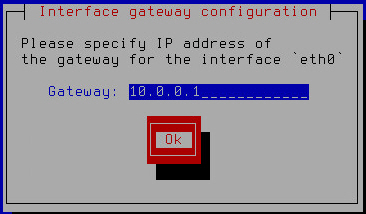
指定静态网关地址
- 在“网关”区域中键入网关地址。
- 点击“确定”。
Kaspersky Secure Mail Gateway 虚拟机的初始配置向导返回到网络路由配置窗口(请参见下图)。
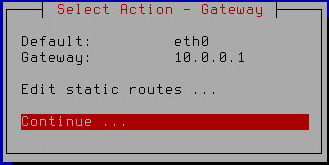
完成网络路由配置
- 确保网络路由设置已正确配置。
要修改、删除或添加附加静态路由,请执行配置附加静态网络路由。
- 选择“继续”。
- 按 Enter。
Kaspersky Secure Mail Gateway 虚拟机的初始配置向导继续执行下一步。